Losowe wyłączanie iPhone’a: Napraw
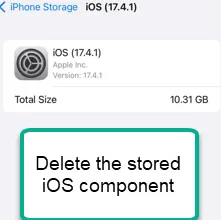
Czy Twój iPhone wyłącza się losowo? Podobnie jak w przypadku innych drobnych problemów, nie należy tego lekceważyć. Istnieje kilka sytuacji, w których Twój iPhone może zostać losowo wyłączony. Omówiliśmy wszystkie sytuacje i możliwe rozwiązania, podając szczegółowe kroki. Po prostu wprowadź je, a iPhone zostanie przywrócony w mgnieniu oka.
Poprawka 1 – Zrestartuj iPhone’a na siłę
Błędy te można naprawić, wymuszając ponowne uruchomienie iPhone’a.
Krok 1 – Rozpocznij proces, ściskając jednokrotnie klawisz głośności + z boku iPhone’a.
Krok 2 – Wykonaj czynność ściskania za pomocą klawisza głośności .
Krok 3 – Musisz mocno nacisnąć przycisk zasilania na iPhonie, aż telefon przejdzie w tryb ponownego uruchomienia. Wkrótce iPhone uruchomi się ponownie, a na ekranie zobaczysz ikonę Apple.
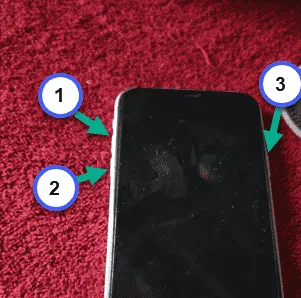
Kiedy iPhone w końcu się uruchomi, musisz użyć hasła Apple ID. Zwróć uwagę na zachowanie swojego iPhone’a i sprawdź, czy uruchamia się ponownie losowo, czy nie.
Poprawka 2 – Sprawdź, czy pamięć iPhone’a jest pełna
Brak wystarczającej ilości wolnego miejsca na iPhonie może prowadzić do tego problemu. Sprawdź, czy Twój iPhone ma wystarczającą ilość miejsca i w razie potrzeby wyczyść stare pliki aplikacji.
Krok 1 – Otwórz Ustawienia w swoim telefonie.
Krok 2 – Następnie idź tą drogą –
General > iPhone Storage
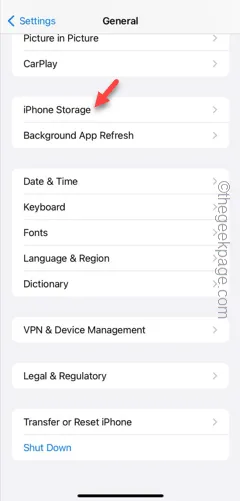
Krok 3 – Sprawdź stan pamięci iPhone’a.
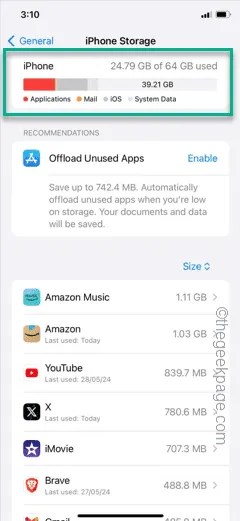
Jeśli widzisz czerwony pasek w pamięci iPhone’a, Twój telefon ma bardzo mało miejsca i wymaga czyszczenia.
Musisz więc usunąć wszystkie nieużywane aplikacje z iPhone’a. Sprawdź, czy to działa.
Poprawka 3 – Sprawdź stan baterii
Jeśli bateria Twojego iPhone’a jest bardzo słaba, nie będzie w stanie utrzymać wystarczającego poziomu naładowania, w związku z czym iPhone zostanie losowo uruchomiony ponownie.
Krok 1 – Aby to sprawdzić, naładuj iPhone’a.
Krok 2 – Podczas ładowania telefonu otwórz Ustawienia iPhone’a .
Krok 3 – Później przejdź do zakładki „ Bateria ”.
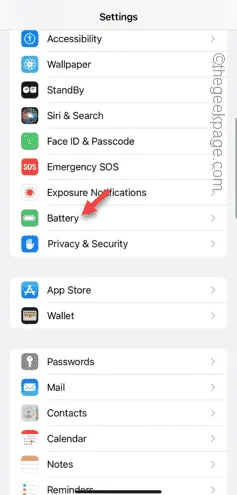
Krok 4 – Otwórz opcję „ Stan baterii i ładowanie ”.
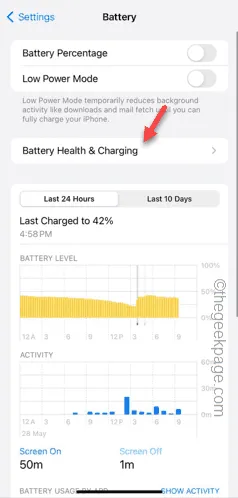
Krok 5 – W zakładce Stan baterii i ładowanie zaznacz opcję „ Maksymalna pojemność ”.
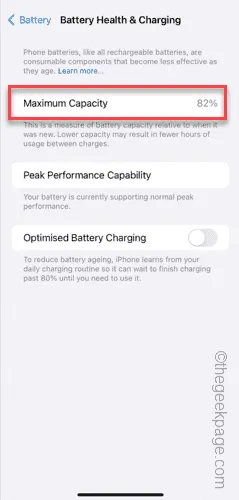
Jeśli stan baterii Twojego iPhone’a wynosi 75% lub mniej, powinieneś rozważyć wymianę baterii w iPhone’ie. Nieprawidłowe zachowanie, które zauważyłeś na swoim iPhonie, wynika z baterii i można to naprawić tylko w ten sposób.
Poprawka 4 – Zresetuj wszystkie ustawienia iPhone’a
Istnieją pewne ustawienia w Twoim iPhonie, które mogą zepsuć ustawienia iPhone’a. Musisz więc zresetować wszystkie ustawienia iPhone’a.
Krok 1 – Przejdź do karty Ustawienia iPhone’a . Kliknij tam zakładkę „ Ogólne ”.
Krok 2 – Uzyskaj dostęp do opcji „ Przenieś lub zresetuj iPhone’a ”.
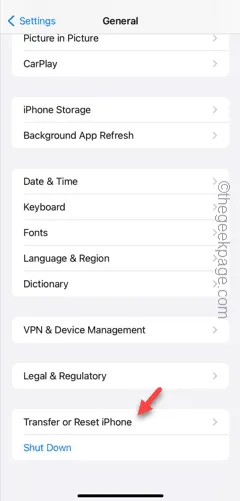
Krok 3 – Dojdziesz do następnej strony. Kliknij opcję „ Resetuj ”.
Krok 4 – Teraz wybierz opcję „ Resetuj wszystkie ustawienia ”, aby uzyskać do niej dostęp.
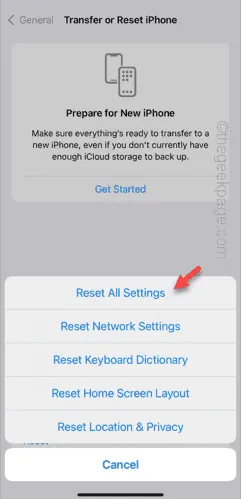
Krok 5 – Pomiń ustawienia zabezpieczeń i potwierdź proces za pomocą „ Resetuj ustawienia ”.
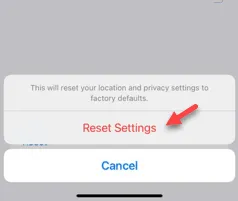
Proces resetowania może zająć kilka minut. Sprawdź jeszcze raz iPhone’a. Jeśli iPhone nie wyłącza się losowo.
Poprawka 5 – Usuń niekompletne aktualizacje
Czasami niekompletne aktualizacje na iPhonie mogą spowodować nagłe ponowne uruchomienie iPhone’a.
Krok 1 – Przejdź do Ustawień i otwórz funkcję „ Pamięć iPhone’a ”.
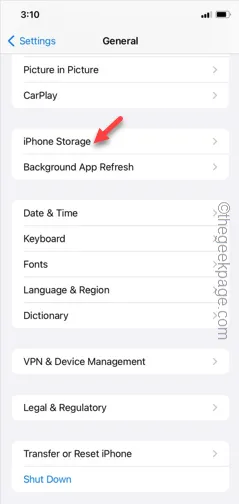
Krok 2 – Przewiń do końca i poszukaj tam niekompletnej aktualizacji.
Krok 3 – Znajdź folder „ iOS ”, aby go otworzyć.
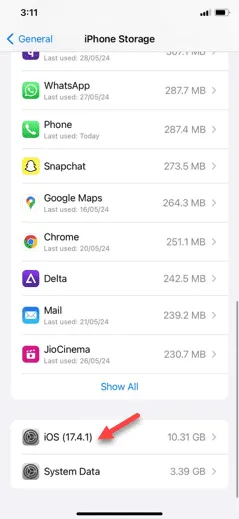
Krok 4 – Teraz, jeśli są tam jakieś nieużywane pliki aktualizacji, usuń je z pamięci iPhone’a.
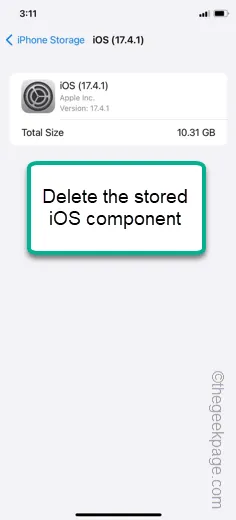
Po usunięciu nieużywanego komponentu systemu operacyjnego z pamięci zamknij wszystko inne i uruchom ponownie iPhone’a.
Sprawdź, czy sytuacja się poprawi.
Poprawka 6 – Przywróć iPhone’a do starszej wersji
Ostatnia metoda na naszej liście jest metodą ostateczną. Powinieneś naprawić iPhone’a z trybu odzyskiwania.
Wymagania –
1. MacBook lub PC z systemem Windows
2. Kabel Lightning (dla starszych modeli iPhone’a do iPhone’a 14) i kabel USB (dla iPhone’a 15 lub nowszego)
Krok 1 – Rozpocznij proces, używając kabla Lightning lub kabla USB do podłączenia iPhone’a do komputera Mac/laptopa.
Do prawidłowego podłączenia urządzenia może być potrzebny dodatkowy klucz sprzętowy.
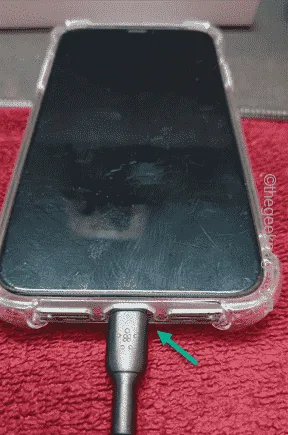
Krok 2 – Weź iPhone’a, naciśnij przycisk zwiększania głośności i zwolnij go. Później naciśnij raz przycisk zmniejszania głośności i zwolnij go.
Krok 3 – Następnie dotknij i przytrzymaj przycisk Zablokuj / Zasilanie.
Kontynuuj naciskanie tego samego przycisku zasilania, aż telefon całkowicie się wyłączy. Nie zwalniaj nacisku, nawet gdy pojawi się logo Apple.
Zobaczysz ten komunikat u góry ekranu –
support.apple.com/iphone/restore
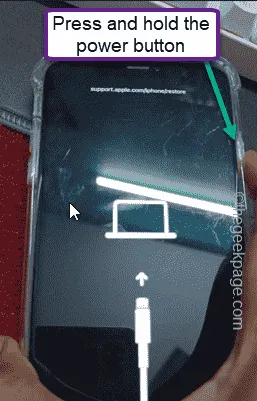
Oznacza to, że iPhone pomyślnie uruchomił się w trybie odzyskiwania.
Krok 4 – Następnie przejdź do laptopa z systemem Windows i otwórz sklep Microsoft Store .
Krok 5 – Wyszukaj i zainstaluj najnowszą wersję „ iTunes ” na swoim komputerze.
UWAGA – jeśli do tego procesu używasz MacBooka, po prostu otwórz iTunes .
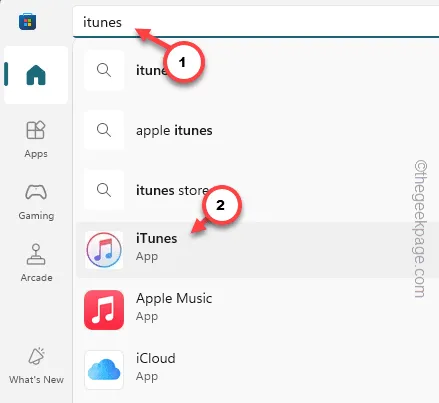
Krok 6 – Kiedy po raz pierwszy otworzysz aplikację iTunes, zostaniesz poproszony o zalogowanie się.
Krok 7 – Kliknij więc monit „ Zaloguj się do iTunes Store ”.
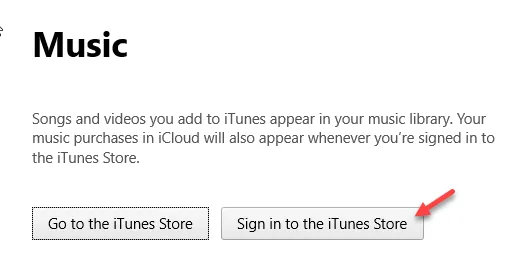
Krok 8 – Wprowadź swój Apple ID i hasło, aby się zalogować.
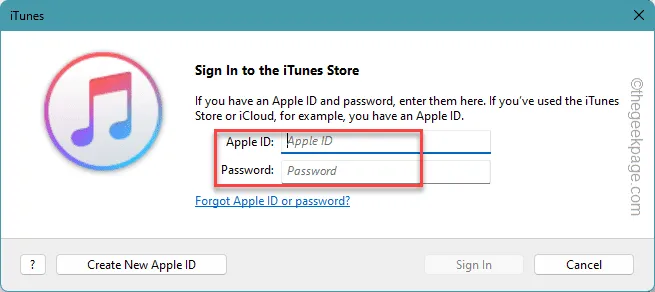
Krok 9 – W aplikacji iTunes pojawi się monit o naprawę iPhone’a.
Krok 10 – Użyj funkcji „ Przywróć ”, aby naprawić iPhone’a.
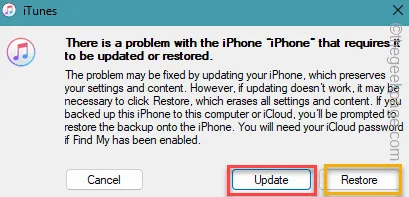
Postępuj zgodnie z instrukcjami wyświetlanymi na ekranie i zakończ proces. To rozwiąże problem nagłego wyłączania się iPhone’a.



Dodaj komentarz